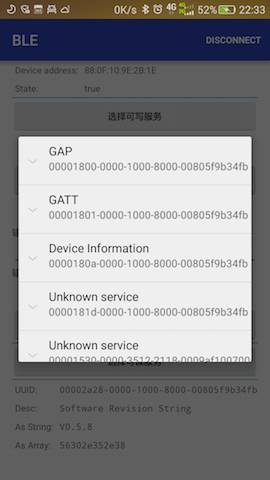最新报道称,三星准备在8月末推出Galaxy Note 8,比iOS手机进入市场早了几个月。早在4月时就有Note 8的传闻了,说这款手机边框更窄,屏幕更大,配有双摄像头。按照传统,在推出Note智能手机之后,三星一般还会推出一款Note设备。这款新设备属于Note系列的变种,Note拥有更大的屏幕、安装手写笔,提供智能手机与平板功能。
周末两天,全国多个城市经历了特大暴雨的洗礼,这也是我今年经历的最大的一场雨,不知道大家所在的城市有没有下雨呢?今天又要回到工作的轨道上来,新的一周希望大家也元气满满!
本篇来自
幻影宇寰
的投稿,分享了 Android BLE 基础框架使用详解,希望能够帮助到大家。
幻影宇寰
的博客地址:
http://my.csdn.net/xiaoyaoyou1212
研究了一段时间的蓝牙使用,发现网上相关的资料比较贫乏,不像其他 Android
相关资料那么齐全,基本上大部分资料都是在蓝牙联盟SIG 提供的官网
https://www.bluetooth.com/zh-cn/specifications
上查找得到,也没有一个比较稳定好用的基础操作框架,开发时遇到的各种问题也是非常头疼。在此种情况下该框架应运而生,框架中包含了蓝牙设备的基础操作功能,调用简单,已通过实际项目进行验证,并且配有一个比较好用的 demo 演示,下文主要讲述该框架的使用方式。如果对于 Android BLE 还不是很了解,可以先看看我的这篇博文
Android BLE 学习笔记
,里面对于蓝牙的基础知识有详细的讲述。
Android BLE 基础操作框架,基于回调,操作简单。其中包含扫描、连接、广播包解析、服务读写及通知等功能。
设备扫描
扫描包含三种方式,第一种方式是直接扫描所有设备,可以设置循环扫描,也可以设置超时时间,扫描到的设备可以添加到
BluetoothLeDeviceStore
中统一进行处理,使用方式如下:
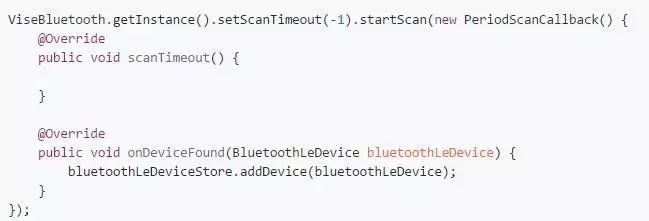
第二种方式是扫描指定 Mac 地址的设备,一般需设置超时时间,扫描到指定设备后就停止扫描,使用方式如下:
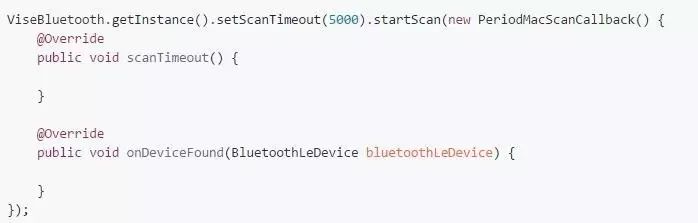
第三种方式是扫描指定广播名的设备,同第二种方式类似,也需设置超时时间,扫描到指定设备后也会停止扫描,使用方式如下:

其中扫描到的设备信息都统一放到
BluetoothLeDevice
中,其中包含了设备的所有信息,以下会详细讲解具体包含哪些信息。
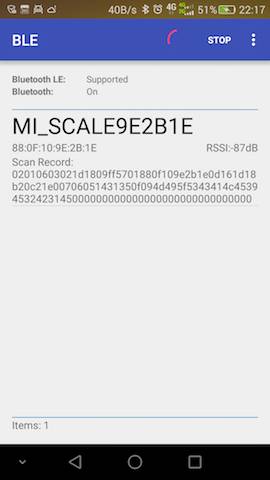
设备连接
连接与扫描一样也有三种方式,第一种方式是在扫描获取设备信息 BluetoothLeDevice 后才可使用,可设置连接超时时间,默认超时时间为10秒,使用方式如下:

第二种方式是连接指定 Mac 地址的设备,该方式使用前不需要进行扫描,该方式直接将扫描和连接放到一起,在扫描到指定设备后自动进行连接,使用方式如下:
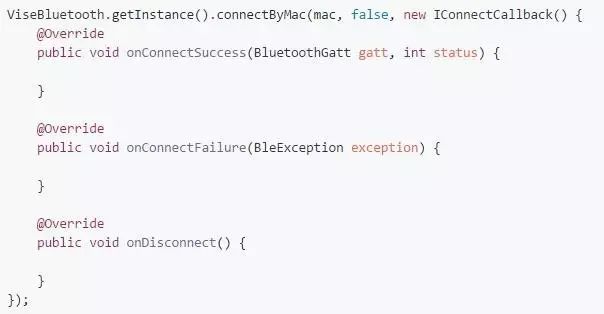
第三种方式是连接指定名称的设备,该方式与第二种方式类似,使用方式如下:
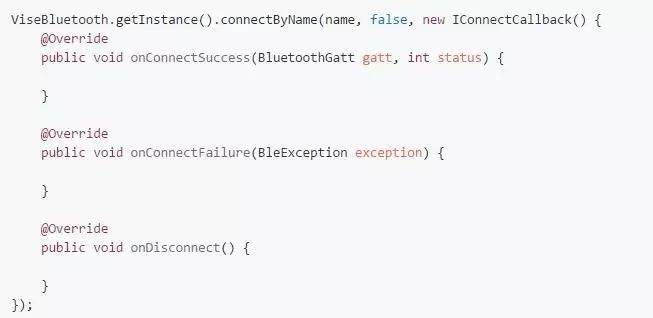
连接成功后就可以进行相关处理,回调已在底层做了线程切换处理,可以直接操作视图。如果知道该设备服务的UUID,可直接调用
ViseBluetooth.getInstance().withUUIDString(serviceUUID, characteristicUUID, descriptorUUID);
,那么在下面操作设备时就不需要传特征
(BluetoothGattCharacteristic) 和描述 (BluetoothGattDescriptor)
相关参数,如果在连接成功后一直没设置 UUID,那么在操作时则需要传该参数,该内容在下文的设备操作中会详细讲解,此处就不一一讲解了。

设备详情
DEVICE INFO (设备信息)
-
获取设备名称(Device Name): bluetoothLeDevice.getName();
-
获取设备地址(Device Address): bluetoothLeDevice.getAddress();
-
获取设备类别(Device Class): bluetoothLeDevice.getBluetoothDeviceClassName();
-
获取主要设备类别(Major Class): bluetoothLeDevice.getBluetoothDeviceMajorClassName();
-
获取服务类别(Service Class): bluetoothLeDevice.getBluetoothDeviceKnownSupportedServices();
-
获取配对状态(Bonding State): bluetoothLeDevice.getBluetoothDeviceBondState();
RSSI INFO (信号信息)
-
获取第一次信号时间戳(First Timestamp): bluetoothLeDevice.getFirstTimestamp();
-
获取第一次信号强度(First RSSI): bluetoothLeDevice.getFirstRssi();
-
获取最后一次信号时间戳(Last Timestamp): bluetoothLeDevice.getTimestamp();
-
获取最后一次信号强度(Last RSSI): bluetoothLeDevice.getRssi();
-
获取平均信号强度(Running Average RSSI): bluetoothLeDevice.getRunningAverageRssi();
SCAN RECORD INFO(广播信息)
根据扫描到的广播包 AdRecordStore 获取某个广播数据单元 AdRecord 的类型编号 record.getType(),再根据编号获取广播数据单元的类型描述 record.getHumanReadableType() 以及该广播数据单元的长度及数据内容,最后通过 AdRecordUtil.getRecordDataAsString(record) 将数据内容转换成具体字符串。
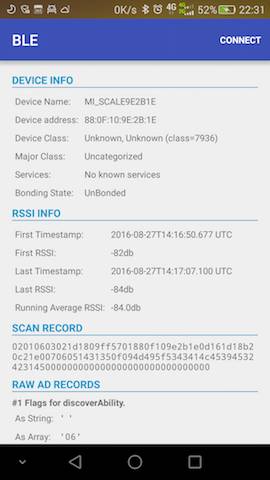
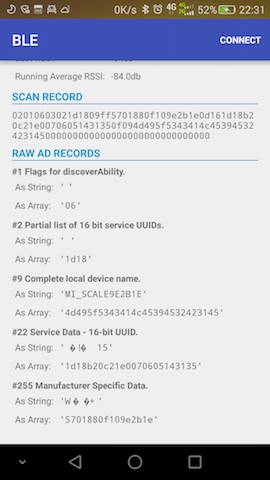
设备操作
在操作设备前首先要保证设备已连接成功,那么在设备连接成功获取到 BluetoothGatt 后直接对服务的特征值 UUID 进行相关处理,其中特征值 UUID 有可读、可写、可通知、指示器四种,获取过程如下所示:
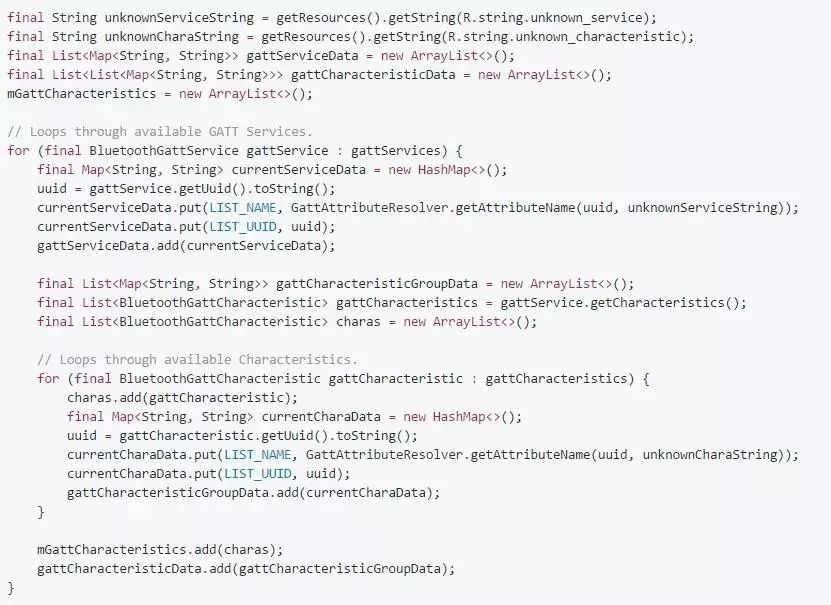
在获取到 BluetoothGattCharacteristic 后可进行如下操作:
设置通知服务
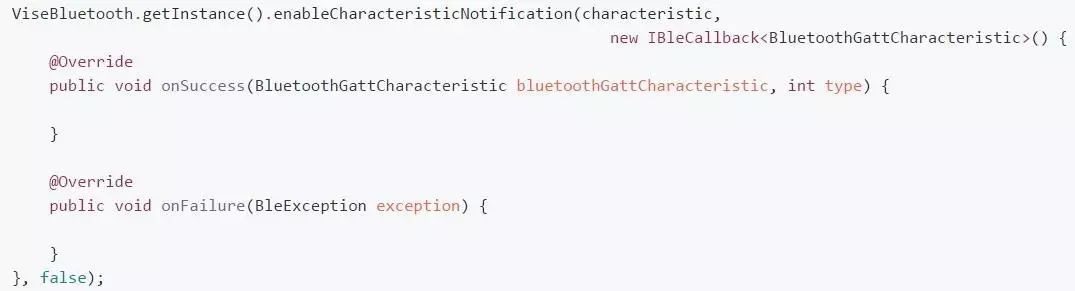
其中最后一个参数是设置该通知是否是指示器方式,指示器方式为有应答的通知方式,在传输时更为靠谱。如果在连接成功时已经知道该设备可通知的 UUID 并且已经设置成功,那么此处还可以如下设置:
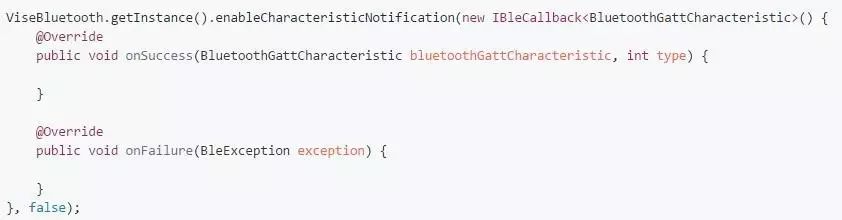
读取信息
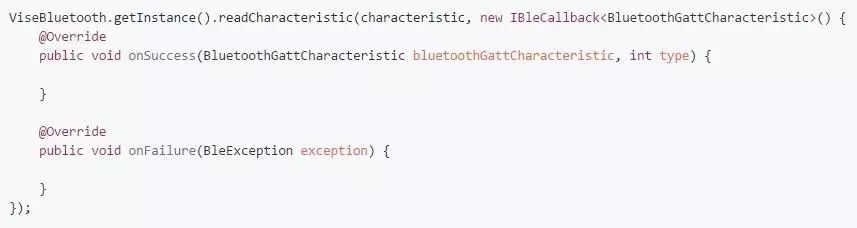
同上,如果已设置过可读的 UUID,那么此处也可以通过如下方式读取信息:
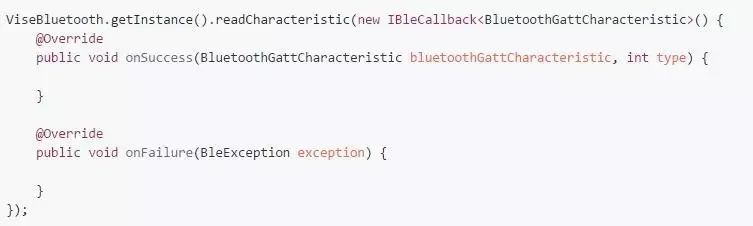
写入数据
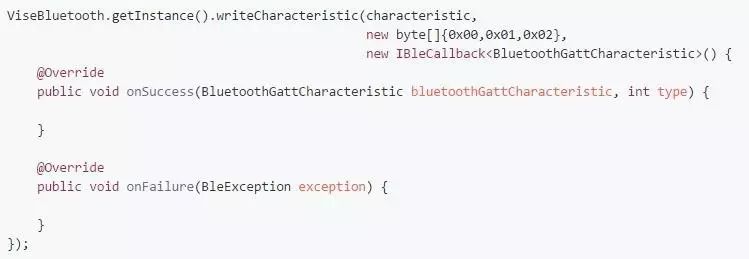
同样,如果在连接成功时设置过可写 UUID,那么此处也可以通过如下方式写入数据:
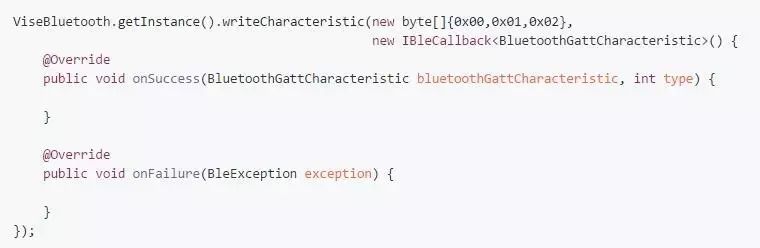
此处的数据 new byte[]{0x00,0x01,0x02} 为模拟数据,在使用时替换为真实数据即可,切记每次发送的数据必须在20个字节内,如果大于20字节可采用分包机制进行处理。